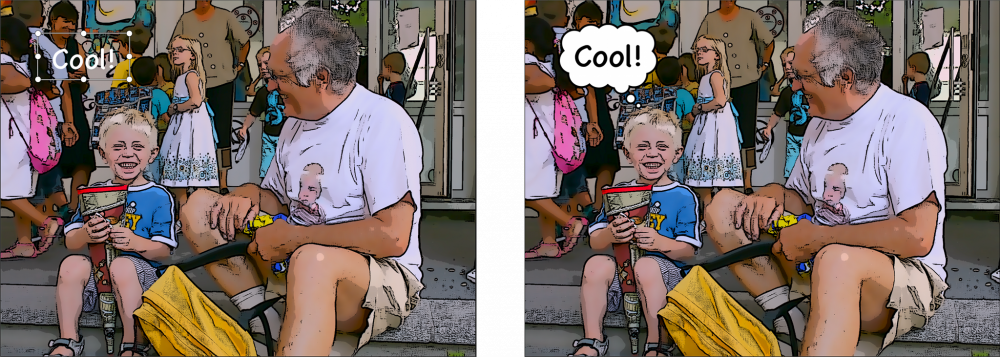Er kunnen verschillende visuele effecten worden toegepast op lagen. Dubbelklik op een laag in de Stage of de Storyboard om de Options Popup te tonen, scroll dan naar beneden om de lijst met effecten te openen. Tik op het vakje links van de effectnaam om dat effect in te schakelen.
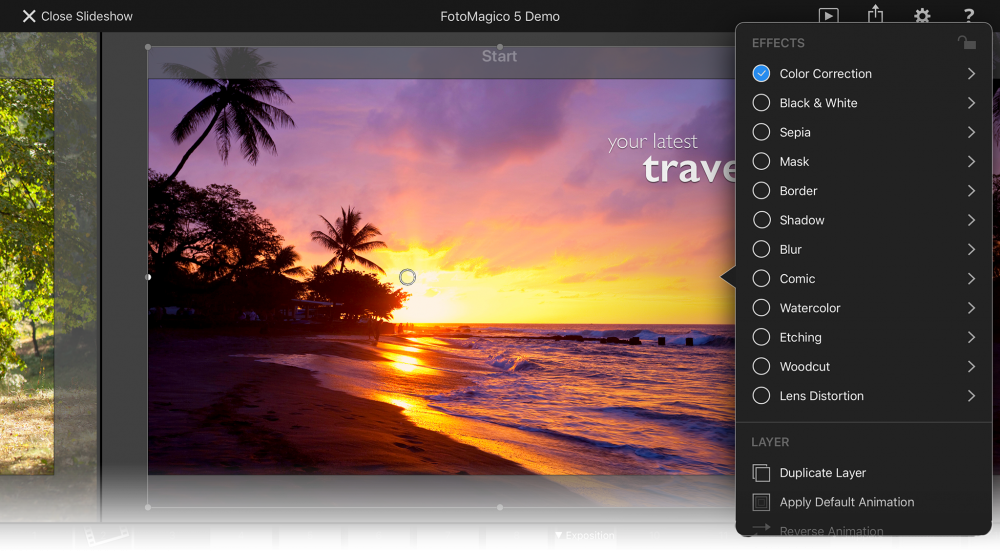
Tik op de effectnaam of op de pijl rechts ervan om de effectparameters weer te geven - zo kunt u het visuele uiterlijk van dit effect aanpassen. Gebruik de schakelaar Geschikt om een effect snel in of uit te schakelen om het uiterlijk voor en na te bekijken bij het fijn afstellen van de parameters. Alle effecten zijn niet-destructief, d.w.z. ze beïnvloeden alleen het uiterlijk van de laag in de diavoorstelling, maar de afbeeldings- of videobestanden worden niet gewijzigd.
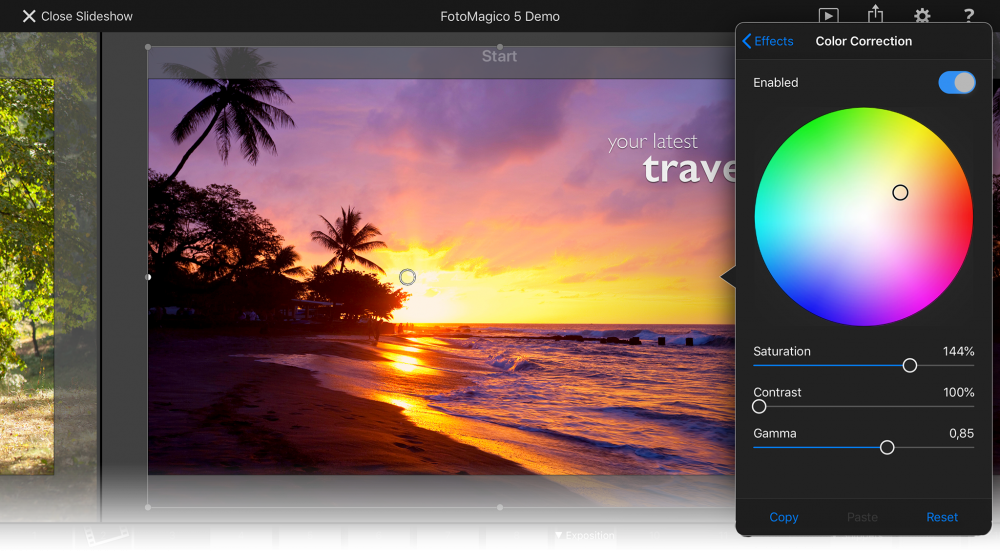
Zodra u parameterinstellingen hebt gevonden die u bevallen, kunt u deze kopiëren en plakken naar andere afbeeldings- of videolagen. Als u op Reset tikt, worden de effectparameters teruggezet naar de fabrieksinstellingen, wat soms betekent dat er geen effect wordt toegepast.
Sommige effecten (Film, Video, Vignet) zijn alleen beschikbaar voor de hele dia en worden toegepast op alle lagen van een dia. Daarom zijn ze alleen toegankelijk via de popup Opties in het Storyboard.
Sommige effecten zijn exclusief, d.w.z. dat het inschakelen van een effect een ander concurrerend effect uitschakelt. Blur, Comic, Waterverf, Etching, en Woodcut zijn exclusief voor elkaar. Film en Video zijn ook exclusief voor elkaar.
Kleurcorrectie
Kleurcorrectie kan worden gebruikt om ongewenste tinten van een afbeelding te corrigeren, bijvoorbeeld een blauwachtige tint in een foto die 's ochtends vroeg is genomen. Sleep de indicator in het kleurenwiel in de gewenste richting om de tint van de afbeelding te wijzigen. Gebruik de schuifregelaars Verzadiging, Contrast en Gamma om het uiterlijk van de afbeelding verder aan te passen.
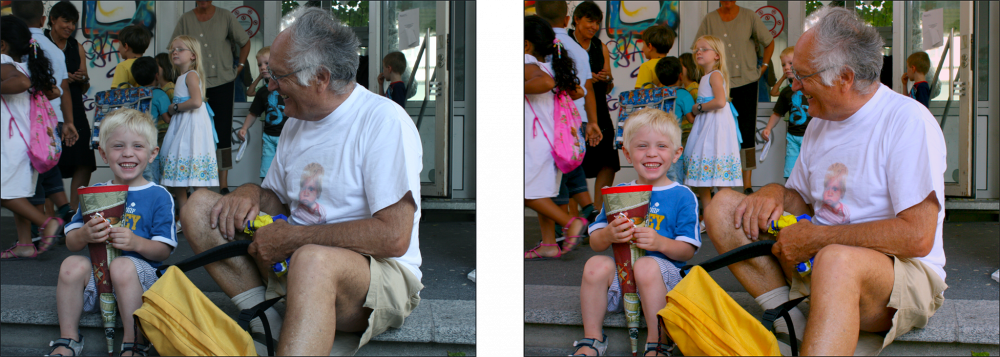
Zwart-wit
Zet een kleurenafbeelding of video om in zwart-wit. Gebruik de schuifregelaars om de zwart-wit transformatie te beïnvloeden. De exacte instellingen van deze schuifregelaars zijn sterk afhankelijk van de inhoud van de afbeelding. Experimenteer met de schuifregelaars voor rood, groen en blauw om het gewenste zwart-witeffect te bereiken.
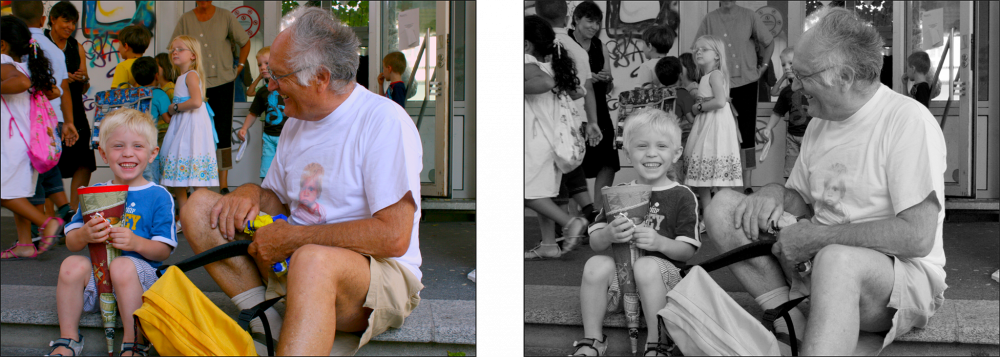
Sepia
Creëert een sepia-afbeelding met warme of koele tint. Warm getinte sepia-afbeeldingen kunnen worden gebruikt om een nostalgisch effect te creëren.

Vervagen
Met dit effect kun je een afbeelding of video onscherp maken. Dit is vooral handig als je een tekstlaag bovenop de wazige laag plaatst, om de tekst beter leesbaar te maken.
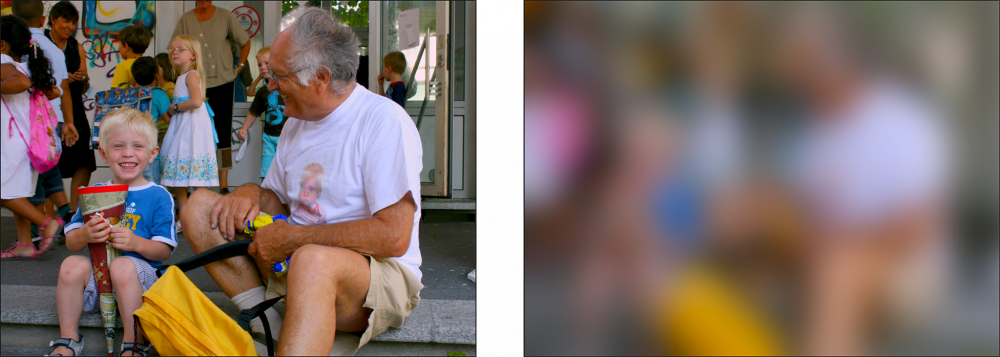
Strip
Brengt een stripachtig effect aan op een gewone foto of video. Minder Detail betekent vlakkere gebieden. Ink Stroke bepaalt de breedte van de zwarte lijnen. Kleur bepaalt hoeveel kleur wordt toegepast op de tekening, en Inkvulling bepaalt welk percentage van de laag wordt gevuld met volledig zwarte inkt. Dit kan worden gebruikt om een low-key effect te bereiken. De exacte instellingen voor de schuifregelaars Detail, Ink Stroke, Ink Fill en Color hangen sterk af van de inhoud van de afbeelding - experimenteer dus om het gewenste effect te bereiken.
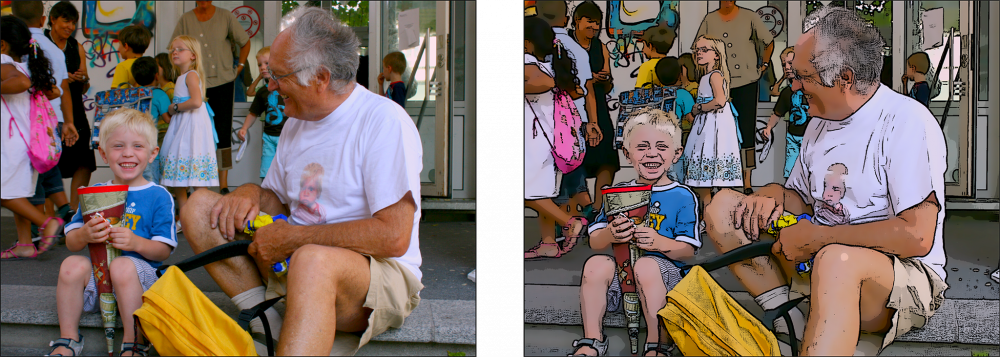
Aquarel
Past een geschilderd aquareleffect toe op een afbeelding of video. Verminder de Detail om de afbeelding vlakker te maken. Het gebruik van een lagere Kleur dekking ziet er meestal beter uit voor dit effect.
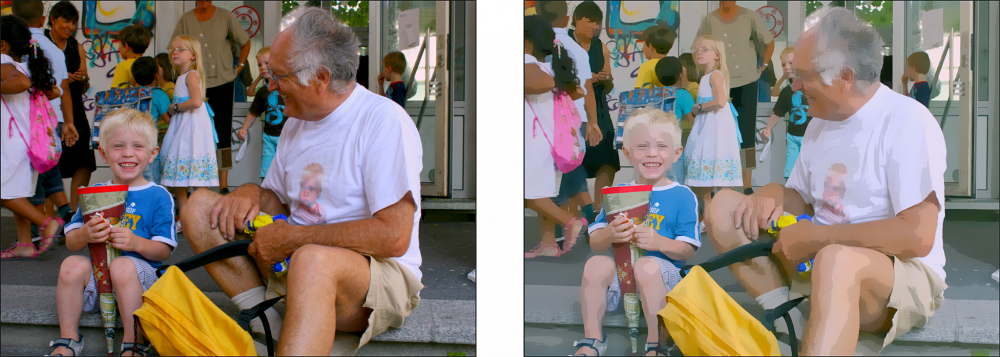
Ets
Past een gedrukt ets-effect toe op een afbeelding of video. Dit is een puur zwart-wit effect dat goed werkt met zeer gedetailleerde afbeeldingen. De exacte instellingen van Graininess en Darkness hangen af van de inhoud van de afbeelding, dus experimenteer om het gewenste effect te bereiken.
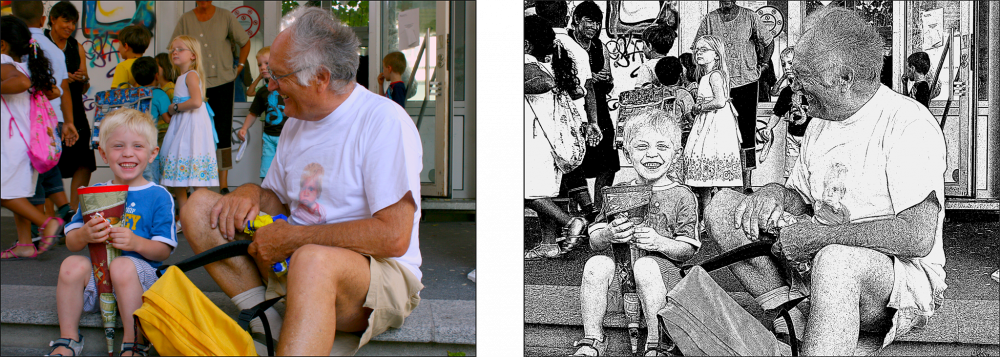
Houtsnede
Het zwart-wit houtsnede-effect werkt beter met minder gedetailleerde afbeeldingen. De exacte instellingen van Detail en Donkerheid hangen af van de inhoud van de afbeelding, dus experimenteer om het gewenste effect te bereiken.
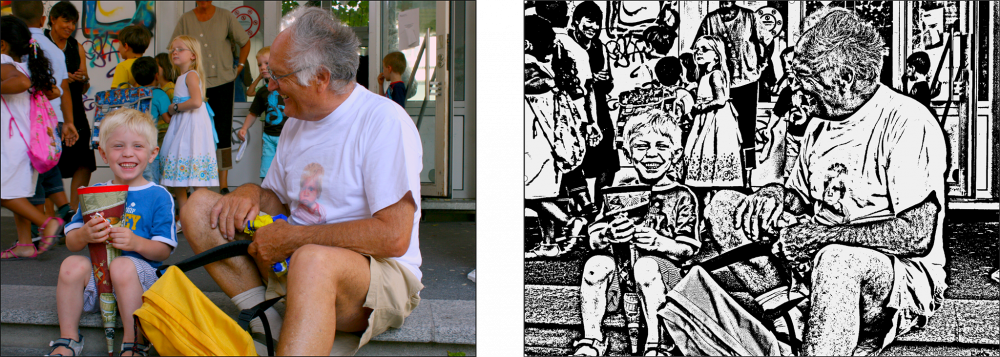
Film
Brengt een Super-8-achtig filmeffect aan op alle lagen van een dia. Dit omvat Grain, Scratches, Blotches, Jittering en Flickering. Dit effect wordt na verloop van tijd geanimeerd. In combinatie met de Black & White of Sepia en Vignette effecten kan een zeer nostalgische look worden bereikt.
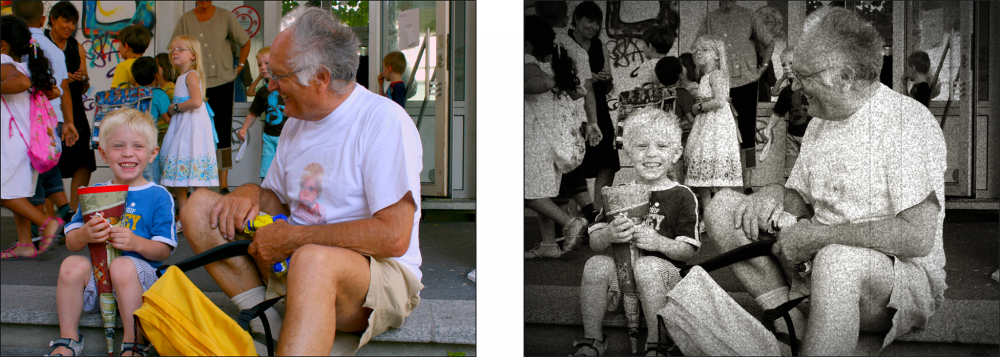
Video
Past een interlaced video-effect toe op alle lagen van een dia. De lijndikte hangt af van de opnamegrootte van uw diavoorstelling. U kunt ook een Vignet effect toevoegen om een oude-stijl video-uiterlijk te krijgen.
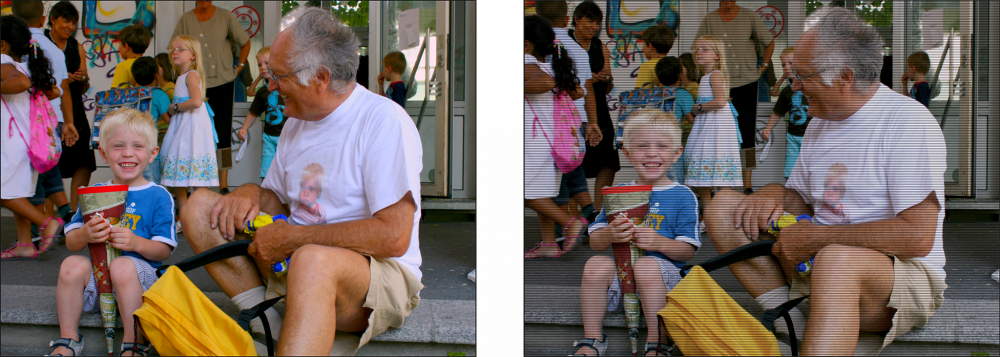
Vignet
Gebruik dit effect om de hoeken van alle lagen van een dia donkerder (of lichter) te maken. Dit kan worden gebruikt om een vintage look te krijgen of om lensvignettering in oude foto's te compenseren.
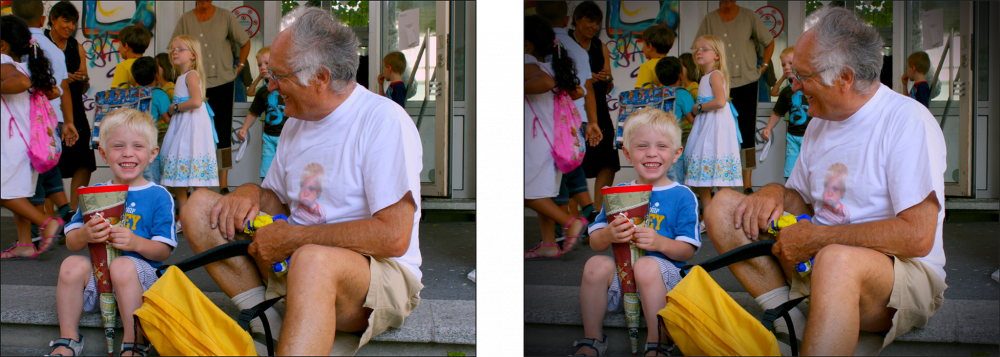
Vervorming van de lens
Gebruik dit effect om vervorming te compenseren in afbeeldingen of video's die zijn gemaakt met groothoeklenzen. Een voor de hand liggend voorbeeld zijn video's die zijn gemaakt met action cams (bijvoorbeeld een GoPro).
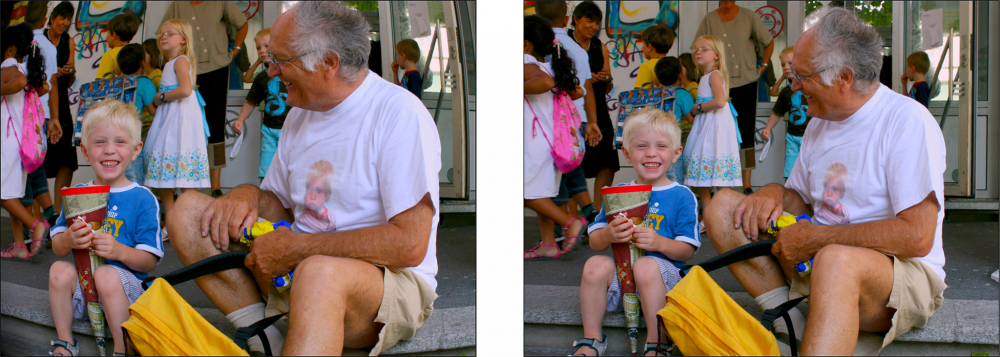
Masker
Pas een masker toe op een afbeeldings-, video- of tekstlaag om delen van de laag weg te snijden. Het masker kan statisch of geanimeerd zijn, en het kan onafhankelijk van de laag zelf geanimeerd worden. Lees meer over het maken en bewerken van laagmaskers in Maskers gebruiken.
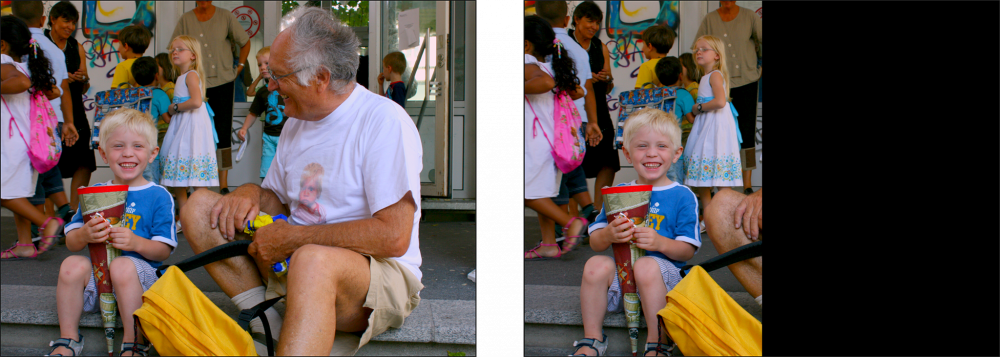
Grens
Hiermee kunt u een rand met een opgegeven breedte en kleur op een laag toepassen. Je kunt kiezen of de rand binnen, gecentreerd of buiten de laagranden wordt geplaatst. Als de laag een masker heeft, wordt de rand op het masker toegepast.
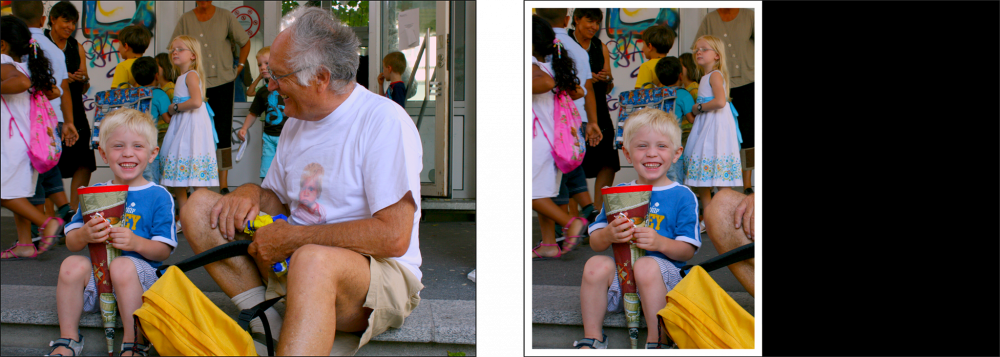
Schaduw
Brengt een schaduw van de gekozen kleur, offset, hoek en vervaging aan op een laag. Merk op dat de hoek van de schaduw altijd relatief is ten opzichte van de laag en dus onafhankelijk is van de rotatie van een laag. Als de laag een masker heeft, wordt de schaduw op het masker toegepast.
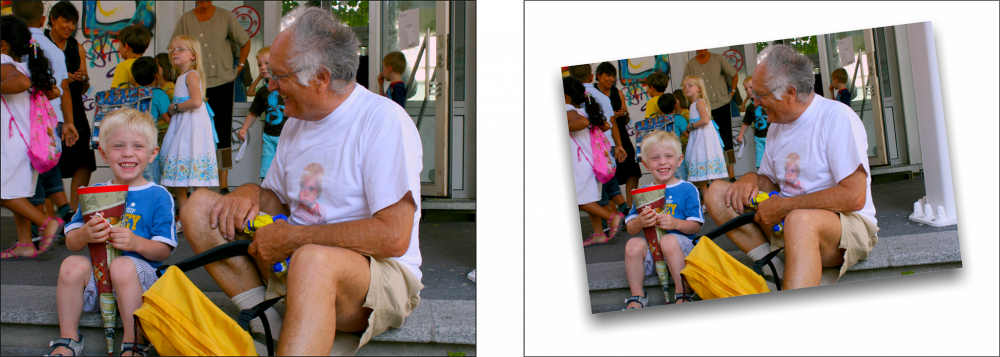
Achtergrond
Dit effect is alleen beschikbaar voor tekst lagen. Hiermee kunt u kaders, tekstballonnen of tekstballonnen achter tekstlagen plaatsen. Er zijn talloze knoppen en schuifregelaars om het uiterlijk van deze bubbels te regelen, dus experimenteer om het gewenste effect te bereiken.
Spraak- en gedachtewolkjes zijn vooral handig in combinatie met het komische effect. Eenvoudige doosvormige achtergronden kunnen ook worden gebruikt voor een lower-third effect.